文章詳情頁(yè)
win11強(qiáng)制刪除文件教程
瀏覽:110日期:2023-05-11 17:23:08
我們?cè)趙in11中刪除文件的時(shí)候,可能會(huì)遇到被程序所阻止,無(wú)法刪除的情況,這時(shí)候win11怎么強(qiáng)制刪除文件呢,其實(shí)我們只要結(jié)束相關(guān)進(jìn)程就能刪除了。
win11怎么強(qiáng)制刪除文件:方法一:
1、首先右鍵開(kāi)始菜單,打開(kāi)“任務(wù)管理器”
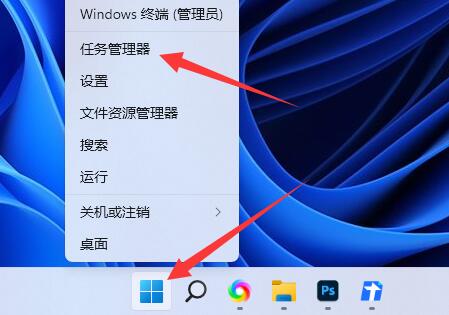
2、接著進(jìn)入上面的“詳細(xì)信息”
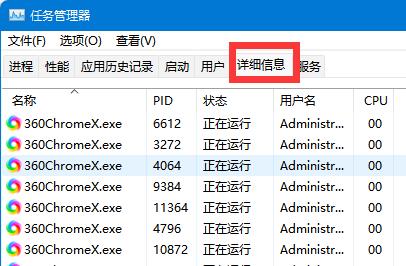
3、然后找到所有需要?jiǎng)h除的文件,點(diǎn)擊“結(jié)束任務(wù)”,結(jié)束后就可以刪除文件了。
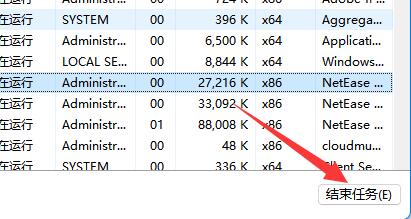
方法二:
1、如果還是不能刪除,那么可以進(jìn)入安全模式。【安全模式進(jìn)入教程】
2、進(jìn)入安全模式后,在其中刪除文件就可以了。
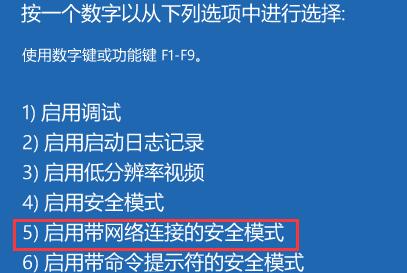
相關(guān)文章:禁用筆記本鍵盤
以上就是win11強(qiáng)制刪除文件教程的全部?jī)?nèi)容,望能這篇win11強(qiáng)制刪除文件教程可以幫助您解決問(wèn)題,能夠解決大家的實(shí)際問(wèn)題是好吧啦網(wǎng)一直努力的方向和目標(biāo)。
標(biāo)簽:
Windows系統(tǒng)
win11
相關(guān)文章:
1. Win10 20H2文件夾隱藏了怎么顯示?2. Win11檢測(cè)工具在哪下載?Win11檢測(cè)工具下載地址及方法分享3. Win7系統(tǒng)DNS錯(cuò)誤怎么辦?4. Win10怎么卸載virtualbox?Win10升級(jí)提示立即卸載virtualbox怎么卸載?5. 炫龍炎魔T2Ti筆記本怎樣安裝win10系統(tǒng) 安裝win10系統(tǒng)操作步驟介紹6. Win7系統(tǒng)開(kāi)機(jī)后顯示Flash Helper Service 已停止工作怎么辦?7. 榮耀MagicBook筆記本怎樣安裝win10系統(tǒng) 安裝win10系統(tǒng)方法介紹8. Win10任務(wù)欄不會(huì)隱藏怎么辦?Win10隱藏任務(wù)欄教程9. 如何一鍵關(guān)閉所有程序?Windows系統(tǒng)電腦快捷關(guān)閉所有程序教程10. Win10玩植物大戰(zhàn)僵尸原版時(shí)顯卡驅(qū)動(dòng)怎么更新?
排行榜

 網(wǎng)公網(wǎng)安備
網(wǎng)公網(wǎng)安備